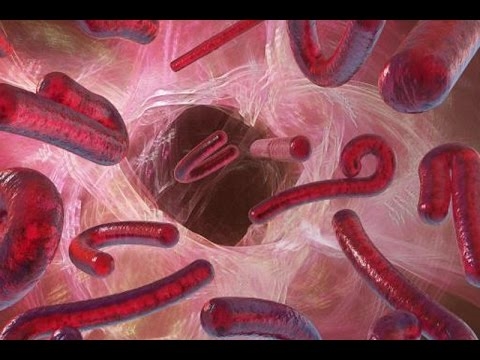Մեր կայքում կան շատ հրահանգներ `bootable media և bootable սկավառակներ ստեղծելու վերաբերյալ: Դա կարելի է անել տարբեր ծրագրային ապահովման միջոցով: Ավելին, կան ծրագրեր, որոնց հիմնական գործառույթը այս առաջադրանքի կատարումն է:
Ինչպես կատարել boot disk- ը bootable flash drive- ից
Ինչպես գիտեք, bootable USB ֆլեշ կրիչը ֆլեշ սկավառակ է (USB), որը ձեր համակարգչի կողմից հայտնաբերվելու է որպես սկավառակ: Պարզ իմաստով, համակարգը կմտածի, որ սկավառակը տեղադրեցիք: Այս մեթոդը գործնականում չունի այլընտրանքային տարբերակներ, օրինակ ՝ առանց սկավառակային համակարգչի վրա գործառնական համակարգը տեղադրելու ժամանակ:
Դուք կարող եք ստեղծել նման սկավառակ ՝ օգտագործելով մեր հրահանգները:
Դաս: Ինչպես ստեղծել bootable USB ֆլեշ կրիչ
Boot սկավառակը գրեթե նույնն է, ինչպես boot flash drive- ը, բացառությամբ այն, որ ֆայլերը տեղադրված են սկավառակի հիշողության մեջ: Ամեն դեպքում, դա բավարար չէ պարզապես դրանք այնտեղ պատճենելու համար: Ձեր սկավառակը չի հայտնաբերվի որպես բեռնախցիկ: Նույնը պատահում է ֆլեշ քարտի հետ: Ծրագիրը կատարելու համար հարկավոր է օգտագործել հատուկ ծրագրակազմ: Ստորև ներկայացված կլինեն երեք եղանակներ, որոնց միջոցով կարելի է հեշտությամբ փոխանցել տվյալները ձեր bootable USB ֆլեշ կրիչից սկավառակի վրա և միևնույն ժամանակ այն դարձնել bootable:
Մեթոդ 1. UltraISO
Այս խնդիրը լուծելու համար կարող եք օգտագործել UltraISO ծրագիրը: Այս ծրագիրը վճարովի է, բայց այն ունի փորձաշրջան:
- Ծրագրի տեղադրումն ավարտելուց հետո գործարկեք այն: Ձեր առջև կբացվի պատուհան, ինչպես ցույց է տրված ստորև ներկայացված լուսանկարում:
- Կտտացրեք կոճակը «Փորձաշրջան». Ծրագրի հիմնական պատուհանը կբացվի ձեր առջև: Դրանում, ներքևի աջ անկյունում, դուք կարող եք տեսնել սկավառակների ցուցակը ձեր համակարգչում և դրան միացված բոլոր սարքերով:
- Համոզվեք, որ ձեր ֆլեշ քարտը միացված է համակարգչին և կտտացրեք իրը «Ինքնաբեռնում».
- Հաջորդ կտտացրեք կոճակը Ստեղծեք կոշտ սկավառակի պատկեր.
- Ձեր առջև կբացվի երկխոսության տուփ, որում կընտրեք ձեր ֆլեշ սկավառակն ու այն ճանապարհը, որտեղ պատկերը կփրկվի: Սեղմեք կոճակը «Արա».
- Այնուհետև ներքևի աջ անկյունում ՝ պատուհանում «Կատալոգ» Գտեք ստեղծված պատկերով թղթապանակը և կտտացրեք այն: Ֆայլը կհայտնվի ձեր ձախ կողմում գտնվող պատուհանում, երկու անգամ սեղմեք դրա վրա:
- Սպասեք ընթացակարգի ավարտին: Այնուհետև անցեք ներքևի ընտրացանկին «Գործիքներ» և ընտրեք նյութը Այրեք CD պատկերը.
- Եթե RW- ի նման սկավառակ եք օգտագործում, ապա նախ անհրաժեշտ է ձևափոխել այն: Այս կետում «Քշել» ընտրեք այն սկավառակը, որի մեջ տեղադրվում է ձեր սկավառակը և կտտացրեք Նջել.
- Ձեր սկավառակը ֆայլերից մաքրելուց հետո կտտացրեք «Ձայնագրություն» և սպասեք մինչև ընթացակարգի ավարտը:
- Ձեր boot սկավառակը պատրաստ է:








Մեթոդը 2: ImgBurn
Այս ծրագիրը անվճար է: Պարզապես անհրաժեշտ է տեղադրել այն, իսկ մինչ այդ ներբեռնումը: Տեղադրման կարգը շատ պարզ է: Բավական է հետևել տեղադրողի հրահանգներին: Չնայած նրան, որ նա անգլերեն է, ամեն ինչ ինտուիտիվ է:
- Գործարկել ImgBurn- ը: Ձեր առջև կբացվի մեկնարկի պատուհան, որի վրա պետք է ընտրեք նյութը "Ստեղծեք պատկերի ֆայլ ֆայլերից / պանակներից".
- Կտտացրեք թղթապանակի որոնման պատկերակին, համապատասխան պատուհանը կբացվի:
- Դրա մեջ ընտրեք ձեր USB կրիչը:
- Դաշտում «Նպատակը» կտտացրեք ֆայլի պատկերակին, անունը տվեք պատկերին և ընտրեք այն թղթապանակը, որտեղ այն կփրկվի:

Պահպանման ուղին ընտրելու պատուհանը կարծես ցույց է տրված ստորև ներկայացված լուսանկարում:
- Կտտացրեք ֆայլերի ստեղծման պատկերակին:
- Ընթացակարգը կատարելուց հետո վերադառնալ հիմնական ծրագրի էկրանին և սեղմել կոճակը "Գրեք պատկերի ֆայլը սկավառակի վրա".
- Հաջորդը, կտտացրեք ֆայլի որոնման պատուհանի վրա և ընտրեք ձեր պատկերացրած պատկերը գրացուցակում:

Պատկերի ընտրության պատուհանը ներկայացված է ստորև: - Վերջնական քայլը `սեղմել ձայնագրության կոճակը: Ընթացակարգից հետո ձեր բեռնախցիկ սկավառակ կստեղծվի:







Մեթոդը 3: Անորոշ պատկեր USB
Օգտագործված ծրագիրը անվճար է: Այն կարելի է ներբեռնել մշակողի պաշտոնական կայքից: Տեղադրման կարգը ինտուիտիվ է, դա որևէ դժվարություն չի առաջացնի:
Պաշտոնական կայք Passmark Image USB
Պարզապես հետևեք տեղադրողի հրահանգներին: Կան նաև այս ծրագրաշարի դյուրակիր տարբերակներ: Դա միայն անհրաժեշտ է գործարկել, ոչինչ պետք չէ տեղադրել: Այնուամենայնիվ, ցանկացած դեպքում, Passmark Image USB- ը ներբեռնելու համար հարկավոր է գրանցվել ծրագրակազմի մշակողի կայքում:
Եվ հետո ամեն ինչ բավականին պարզ է.
- Գործարկել Pass Mark- ի նկար USB- ը: Ծրագրի հիմնական պատուհանը կբացվի ձեր առջև: Ծրագիրը ինքնաբերաբար կբացահայտի ներկայումս միացված բոլոր ֆլեշ կրիչները: Պարզապես պետք է ընտրեք ձեզ անհրաժեշտ մեկը:
- Դրանից հետո ընտրեք «Ստեղծեք պատկեր USB- ից».
- Հաջորդը նշեք ֆայլի անունը և ընտրեք այն պահպանելու ուղին: Դա անելու համար կտտացրեք կոճակը «Նայիր» և այն պատուհանում, որը երևում է, մուտքագրեք ֆայլի անունը և նաև ընտրեք այն պանակը, որում այն կփրկվի:

Պատուհանում Pass- ի պատկերում USB- ի պահպանման պատուհանը ներկայացված է ստորև: - Բոլոր նախապատրաստական ընթացակարգերից հետո կտտացրեք կոճակը «Ստեղծել» և սպասեք մինչև ընթացակարգի ավարտը:




Դժբախտաբար, այս ծրագիրը չգիտի, թե ինչպես աշխատել սկավառակների հետ: Դա միայն հարմար է ձեր ֆլեշ քարտի կրկնօրինակ պատճենը ստեղծելու համար: Նաև, օգտագործելով Passmark Image USB- ը, կարող եք ստեղծել bootable USB ֆլեշ կրիչ ՝ նկարներից .bin և .iso ձևաչափերով:
Արդյունքում ստացված պատկերը սկավառակի վրա այրելու համար կարող եք օգտագործել այլ ծրագրաշար: Մասնավորապես, խորհուրդ ենք տալիս օգտագործել UltraISO ծրագիրը: Դրա հետ աշխատելու գործընթացը արդեն նկարագրված է այս հոդվածում: Պետք է սկսել քայլ առ քայլ հրահանգների յոթերորդ պարբերությունից:
Aboveիշտ հետևելով վերը նկարագրված քայլ առ քայլ հրահանգներին, կարող եք հեշտությամբ ձեր bootable USB ֆլեշ կրիչը վերածել bootable սկավառակի, ավելի ճիշտ ՝ տվյալները փոխանցել մեկ սկավառակից մյուսը: